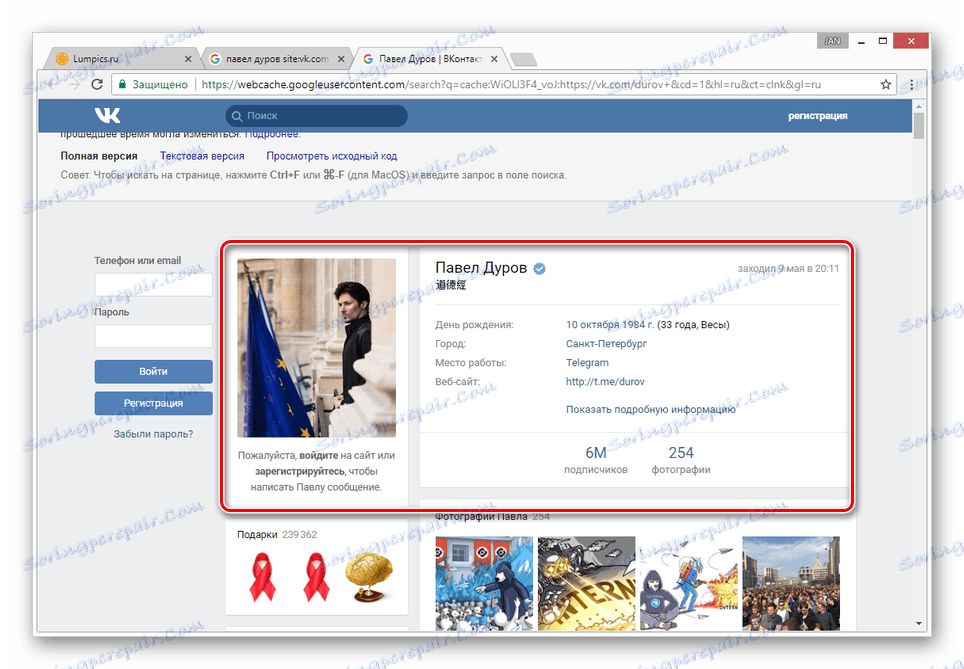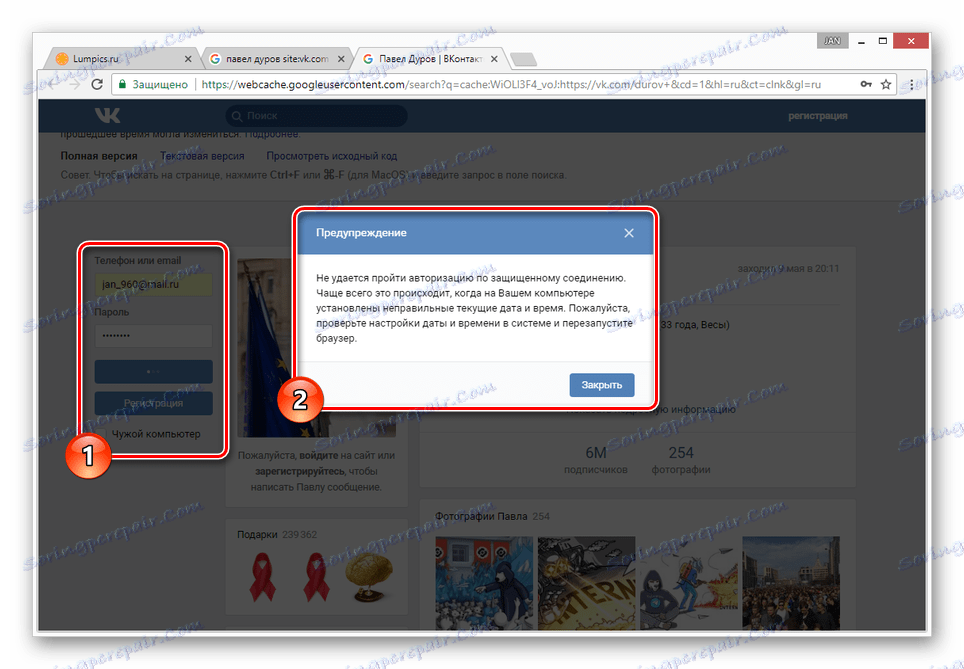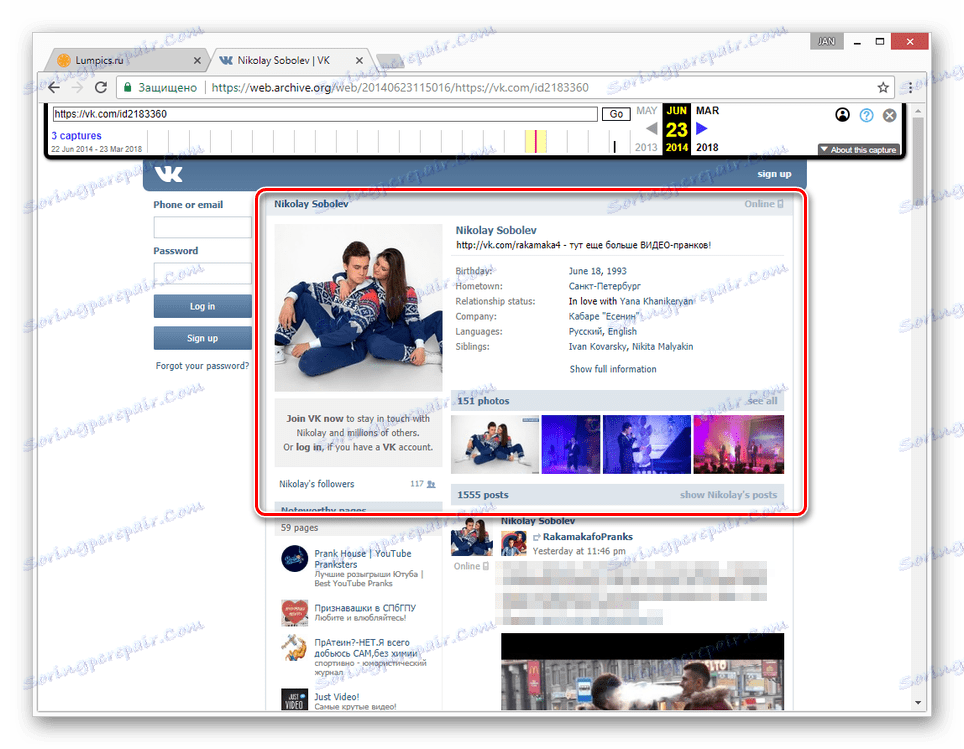Jak vidět, jak vypadala stránka VK předtím
Uživatelské stránky VKontakte, včetně osobního profilu, se často mění pod vlivem určitých faktorů. V tomto ohledu se stává relevantním tématem zobrazování včasného vzhledu stránky, a proto je nutné používat nástroje třetích stran.
Obsah
Podívejte se, jak vypadala stránka dříve
Nejprve je třeba poznamenat, že prohlížení včasné kopie stránky, ať už je to platný nebo již smazaný uživatelský účet, je možné pouze tehdy, když nastavení ochrany soukromí neomezují práci vyhledávačů. V opačném případě stránky třetích stran, včetně samotných vyhledávačů, nemohou ukládat data do mezipaměti k další demonstraci.
Více informací: Jak otevřít stěnu VK
Metoda 1: Vyhledávání Google
Nejznámější vyhledávače, které mají přístup k určitým stránkám na VKontakte, si mohou uložit kopii dotazníku do své databáze. Současně je životnost poslední kopie výrazně omezena až do okamžiku rescanning profilu.
Poznámka: Budeme mít vliv pouze na vyhledávání Google, ale podobné webové služby vyžadují stejné akce.
- Použijte jeden z našich pokynů pro nalezení správného uživatele na Googlu.
Více informací: Hledání bez registrace VK
- Mezi zobrazené výsledky najděte požadovanou a klikněte na ikonu s obrázkem šipky umístěné pod hlavním odkazem.
- Ze seznamu, který se zobrazí, vyberte možnost "Uložená kopie" .
- Poté budete přesměrováni na stránku osoby, která vypadá zcela v souladu s nejnovějším skenováním.
![Zobrazit uloženou kopii stránky VK ve vyhledávání Google]()
I když máte v prohlížeči aktivní autorizaci VKontakte, při zobrazení uložené kopie budete anonymní uživatel. Pokud se pokusíte přihlásit, dojde k chybě, nebo vás systém automaticky přesměruje na původní stránky.
![Chyba při pokusu o autorizaci VC na uložené stránce]()
Můžete zobrazit pouze informace, které jsou načteny na stránce. To znamená, že například nevidíte účastníky ani fotky, a to i kvůli nedostatku oprávnění.
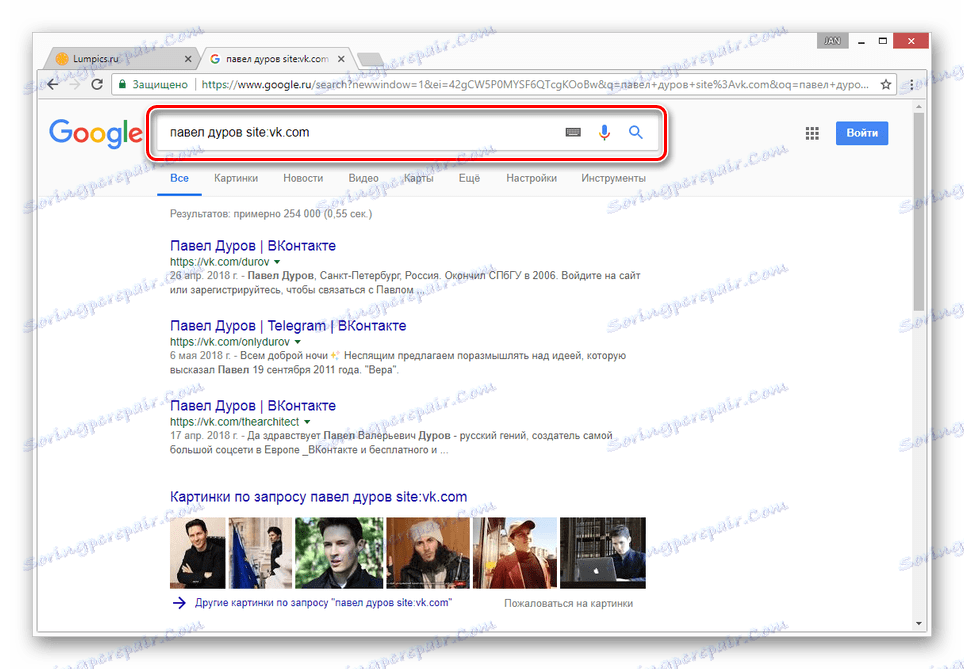
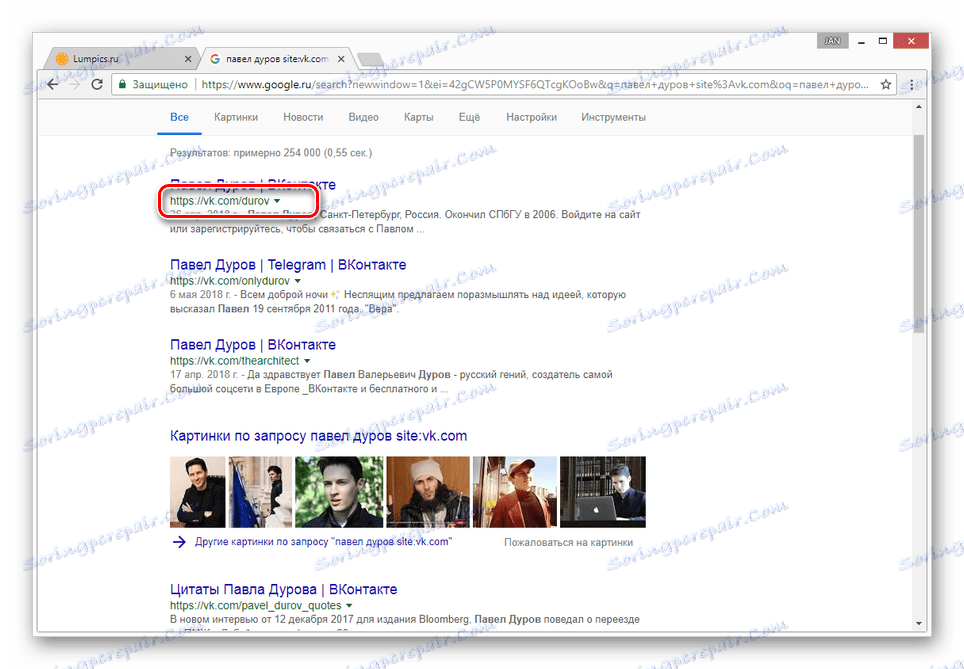
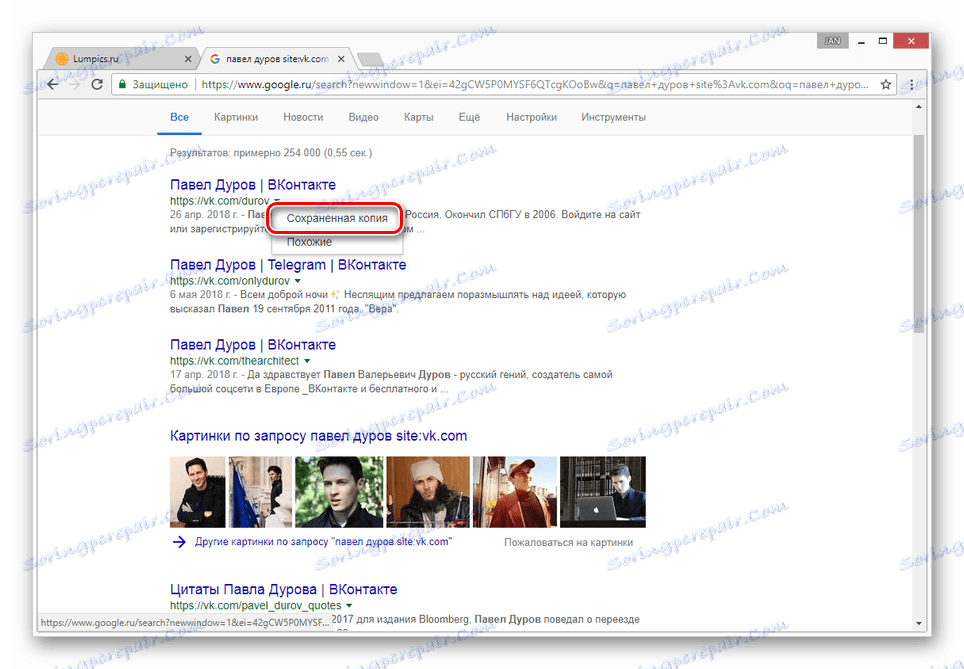
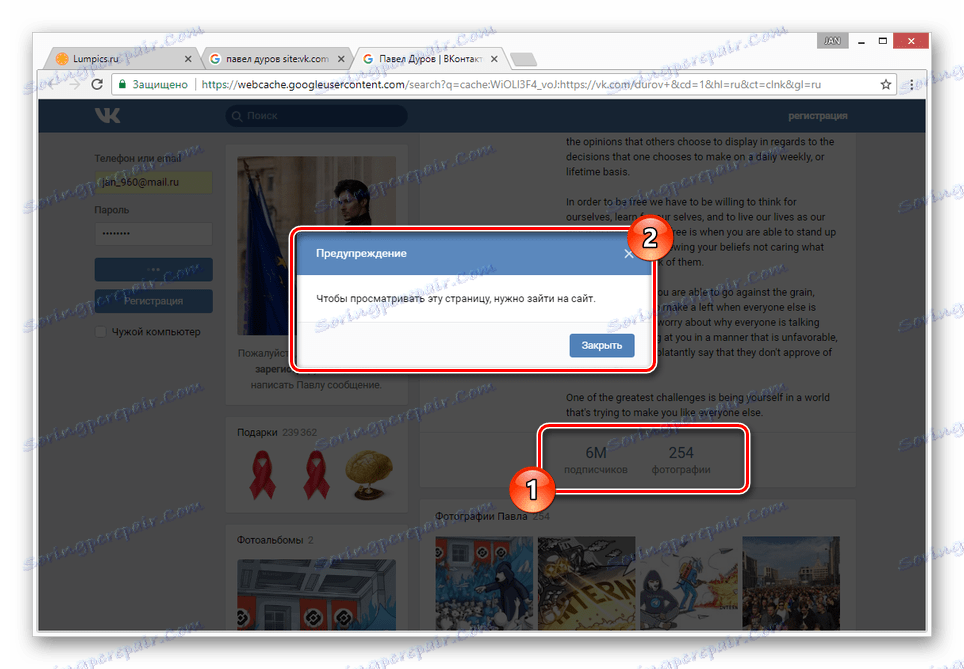
Použití této metody se nedoporučuje v případech, kdy potřebujete najít uloženou kopii stránky velmi populárního uživatele. To je způsobeno skutečností, že tyto účty často navštěvují cizí osoby, a proto jsou mnohem aktivněji aktualizovány vyhledávači.
Metoda 2: Internetový archiv
Na rozdíl od vyhledávačů webový archiv nestanoví požadavky na stránku uživatele a jeho nastavení. V tomto zdroji však nejsou uloženy všechny stránky, ale pouze ty, které byly do databáze přidány ručně.
Přejděte na oficiální webové stránky internetového archivu
- Po otevření zdroje pro výše uvedený odkaz v hlavním textovém poli vložte úplnou adresu URL stránky, jejíž kopie se musí podívat.
- V případě úspěšného vyhledávání se zobrazí časová osa se všemi uloženými kopiemi v chronologickém pořadí.
Poznámka: Méně populární je vlastník profilu, tím nižší bude počet nalezených kopií.
- Přepněte na požadovanou časovou zónu kliknutím na příslušný rok.
- Pomocí kalendáře najděte datum zájmu a umístěte kurzor myši na něj. V takovém případě jsou klepnutím pouze čísla označená v určité barvě.
- V seznamu "Snímky" vyberte požadovaný čas kliknutím na odkaz s ním.
- Nyní vám bude zobrazena uživatelská stránka, ale pouze v angličtině.
![Zobrazit uloženou kopii stránky v online archivu]()
Můžete zobrazit pouze informace, které nebyly skryté v nastavení ochrany soukromí v době archivace. Žádné tlačítka a další funkce webu nebudou k dispozici.
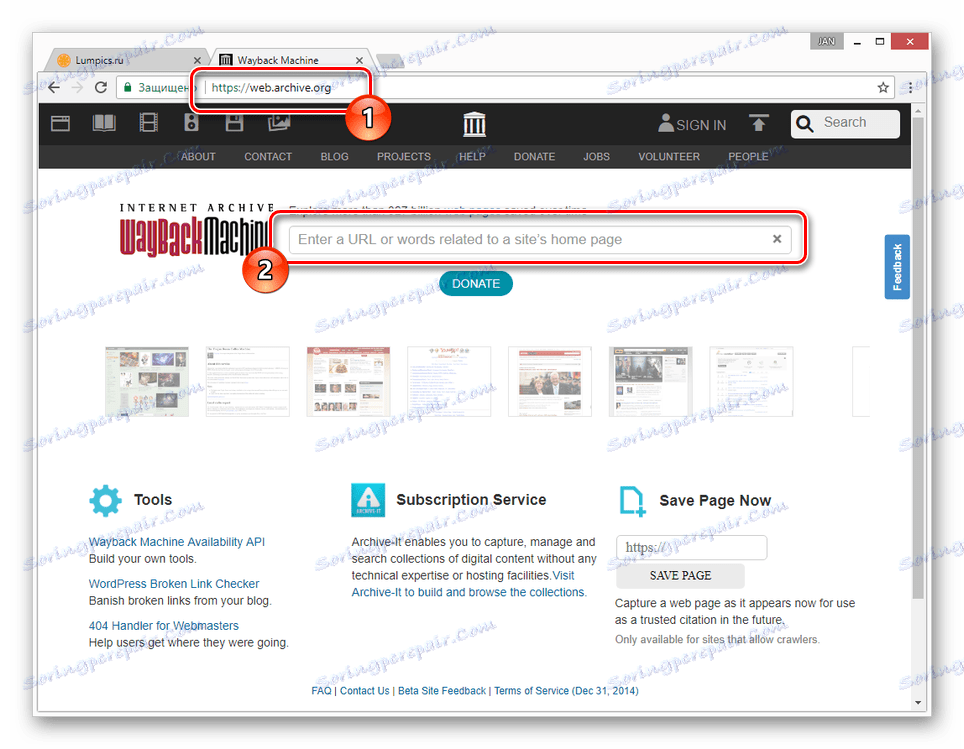
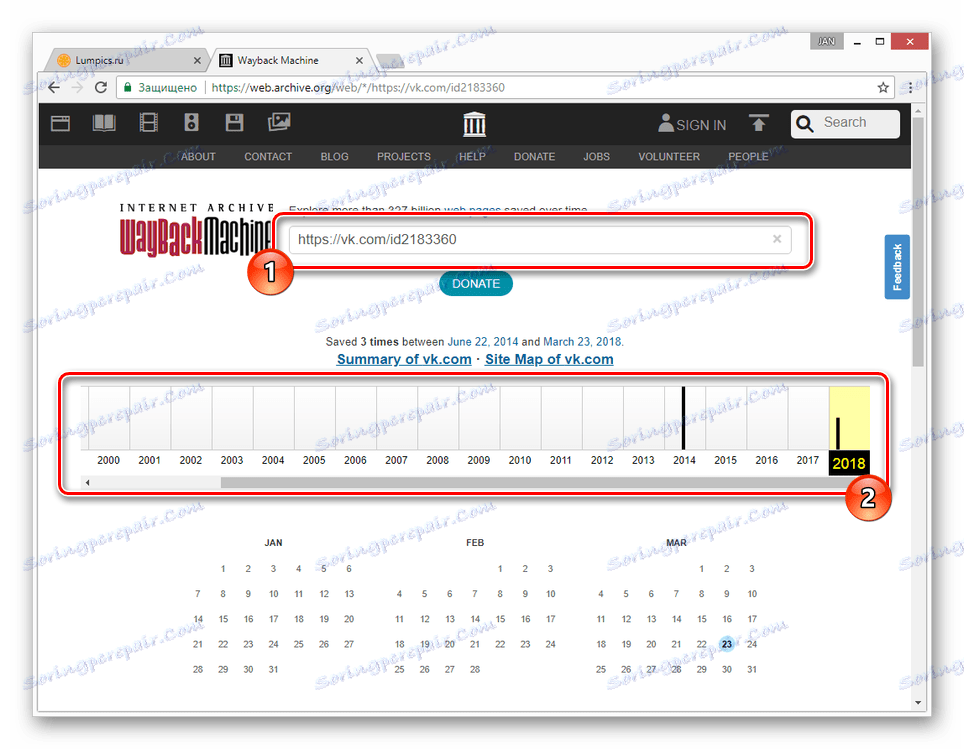
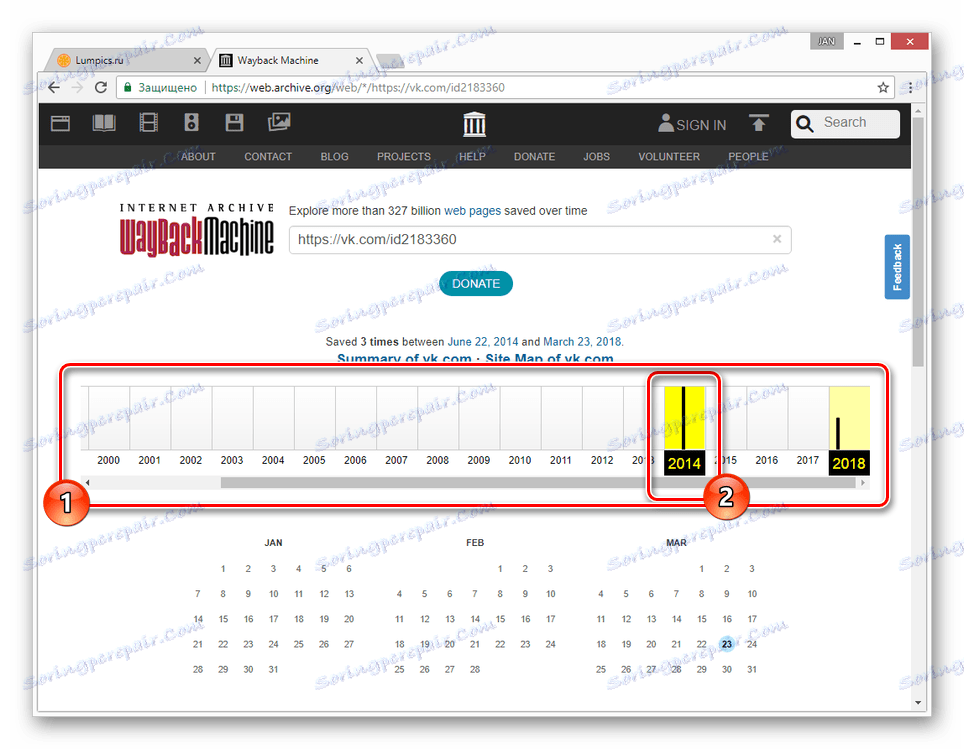
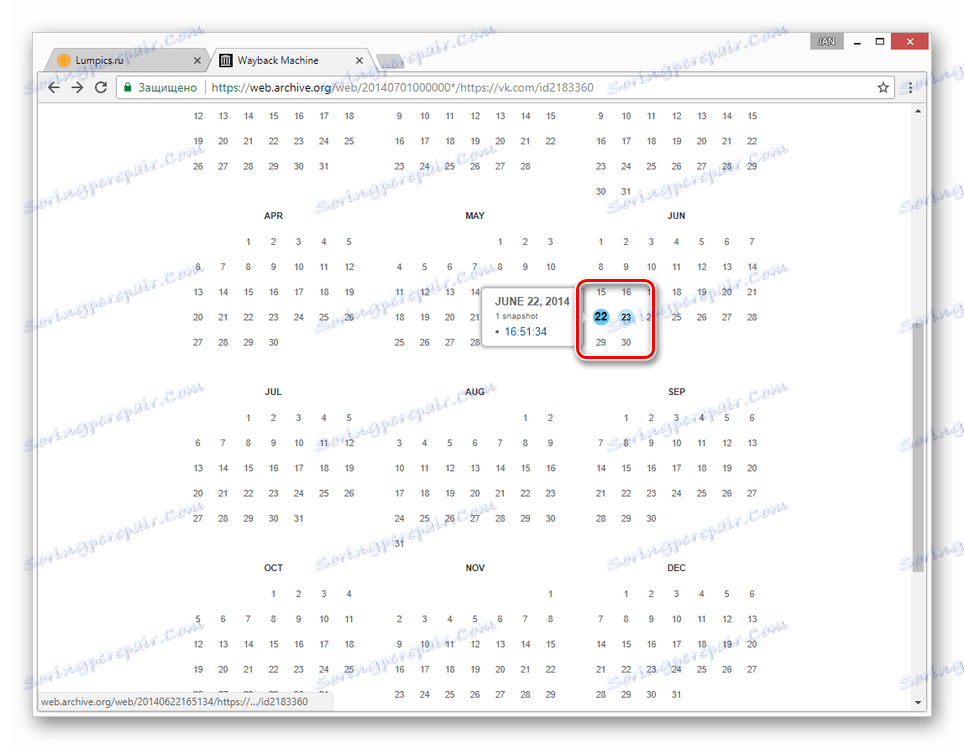
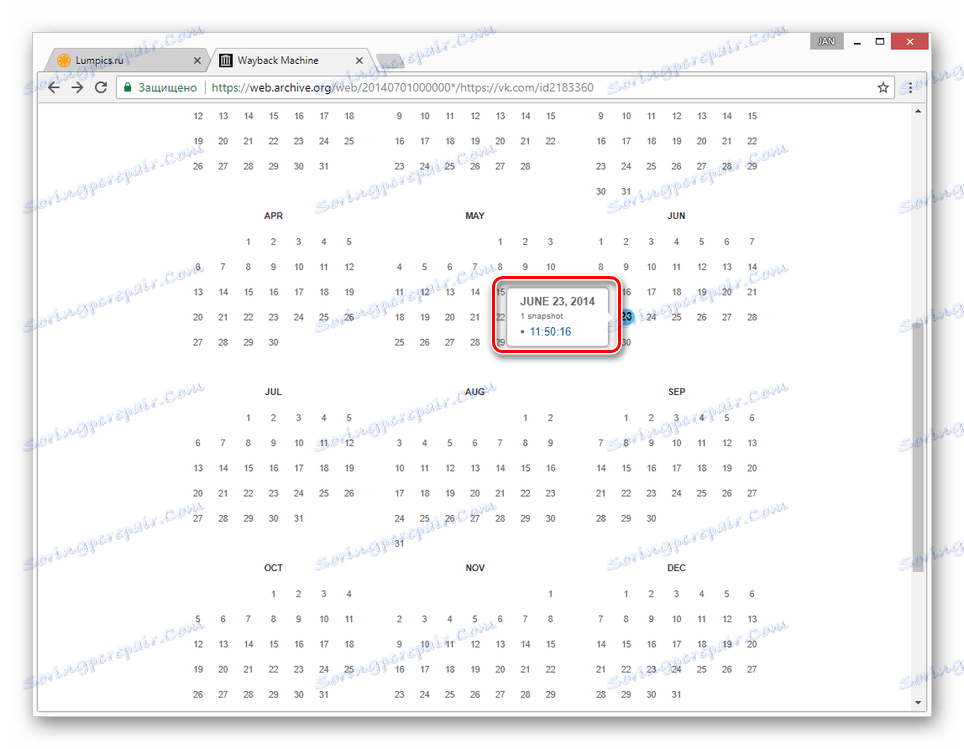
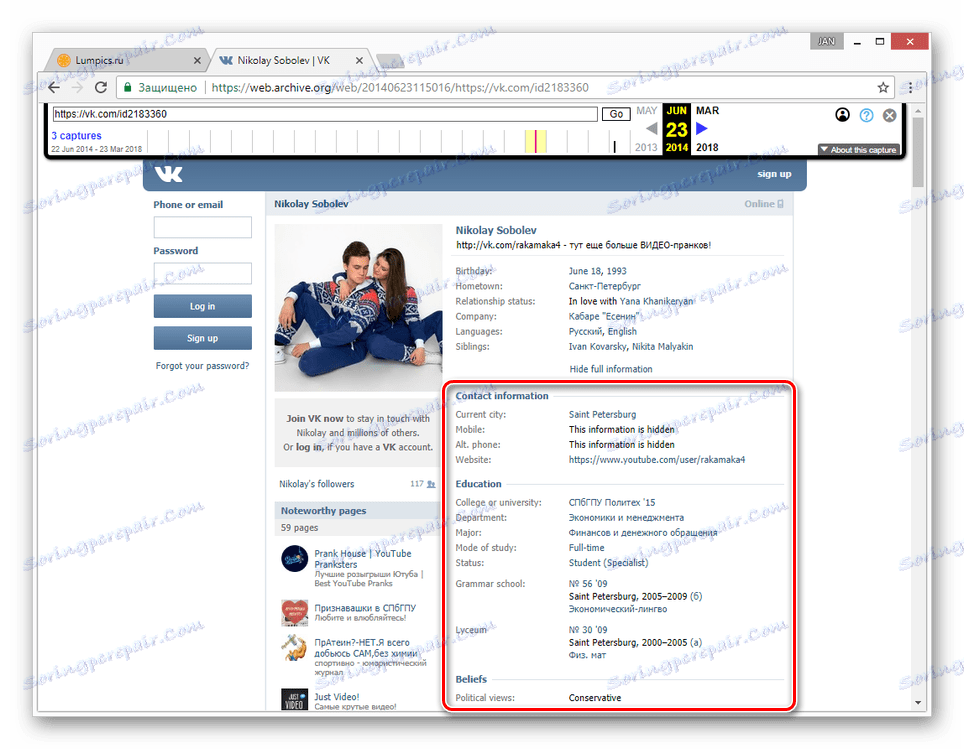
Hlavním negativním faktorem metody je, že všechny informace na stránce, s výjimkou ručně zadaných dat, jsou v angličtině. Tento problém se můžete vyhnout tím, že využijete následující službu.
Metoda 3: Webový archiv
Tato stránka je méně populární analogie předchozího zdroje, ale vypořádá se se svým úkolem více než dobře. Tento webový archiv můžete také vždy použít, pokud byl dříve zkontrolovaný web z nějakého důvodu dočasně nedostupný.
Přejděte na oficiální webový archiv
- Po otevření hlavní stránky webu vyplňte hlavní vyhledávací řádek s odkazem na profil a klikněte na tlačítko "Najít" .
- Poté se ve vyhledávacím formuláři zobrazí pole "Výsledky", ve kterém se zobrazí všechny nalezené kopie stránky.
- V seznamu "Další data" vyberte sloupec s požadovaným rokem a klikněte na název měsíce.
- Pomocí kalendáře klikněte na jedno z nalezených čísel.
- Po dokončení stahování se zobrazí uživatelský profil odpovídající vybranému datu.
- Stejně jako v předchozí metodě budou všechny funkce webu kromě přímého prohlížení informací blokovány. Tentokrát je však obsah plně přeložen do ruštiny.
Poznámka: V síti je mnoho podobných služeb přizpůsobených různým jazykům.
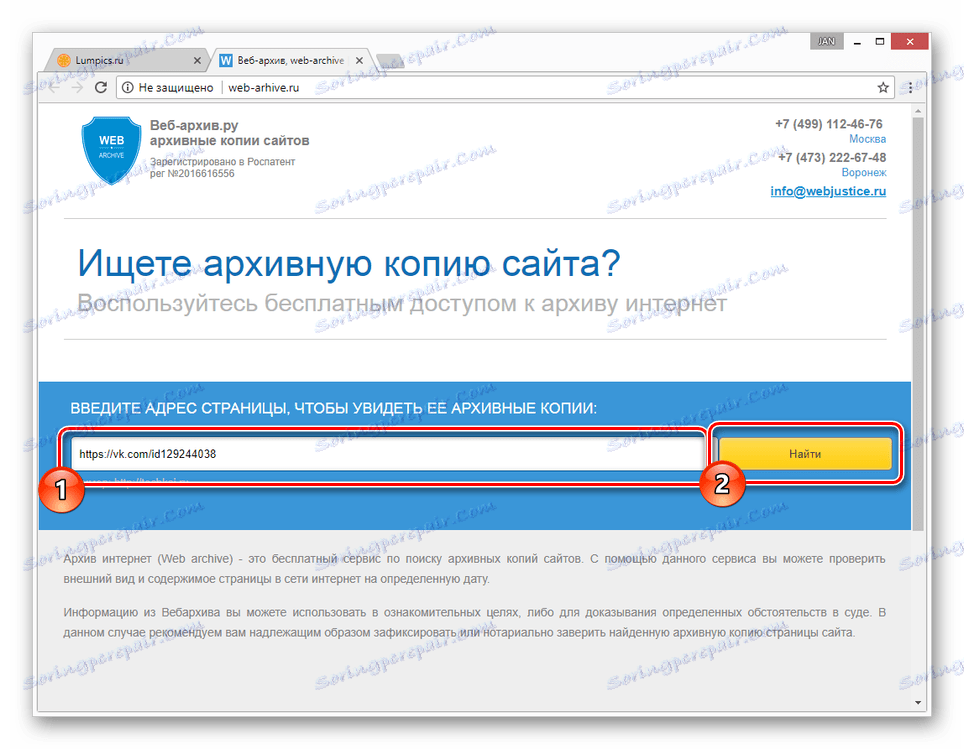
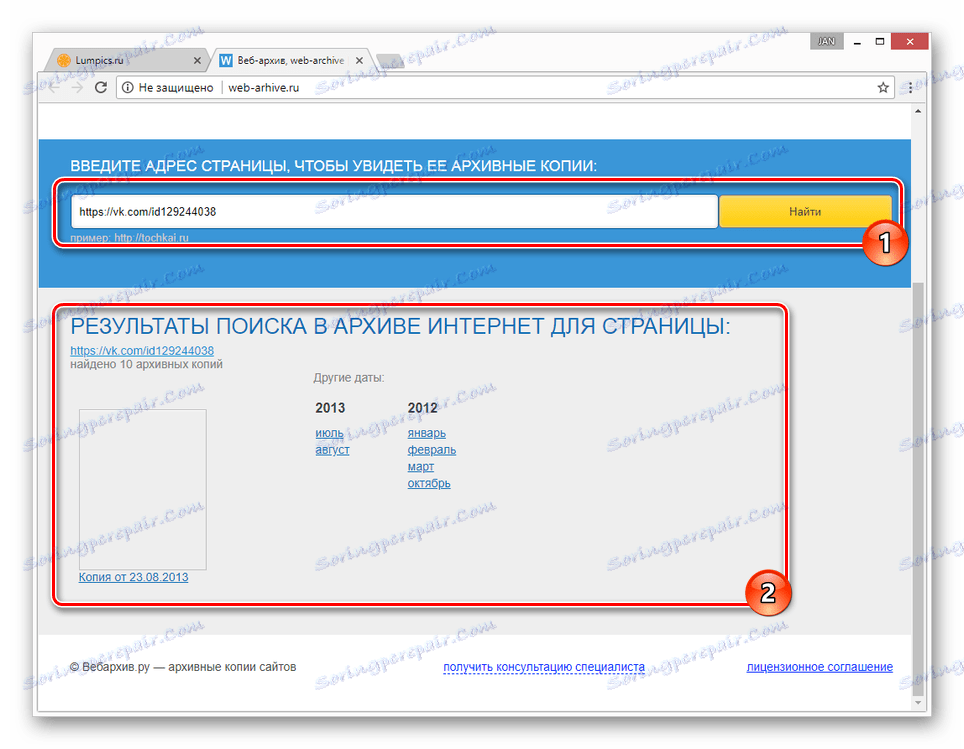
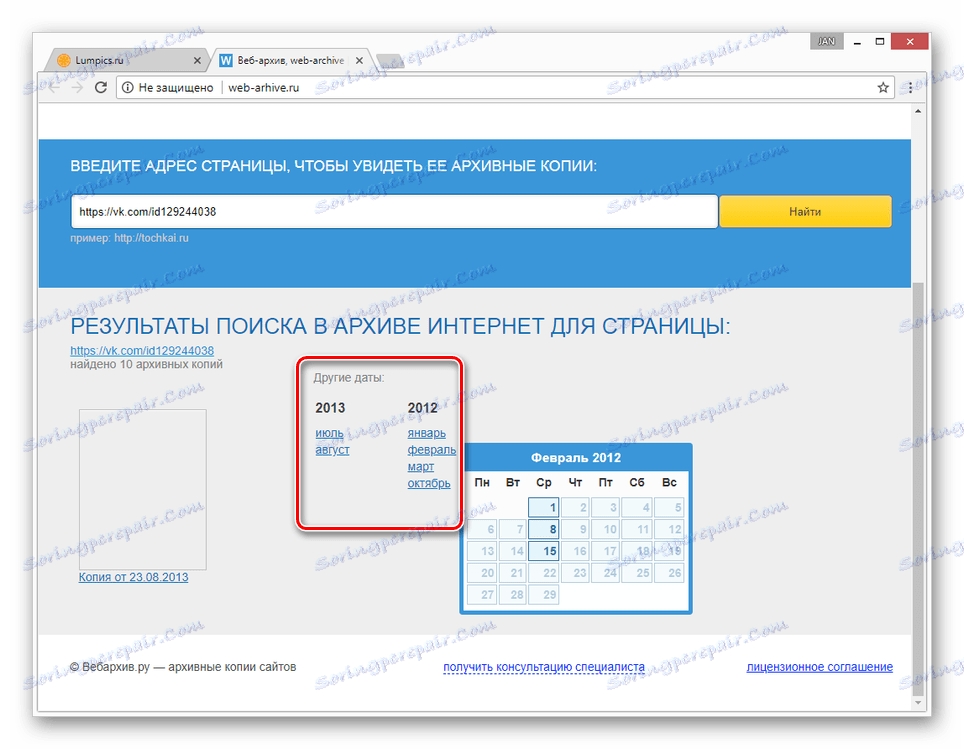
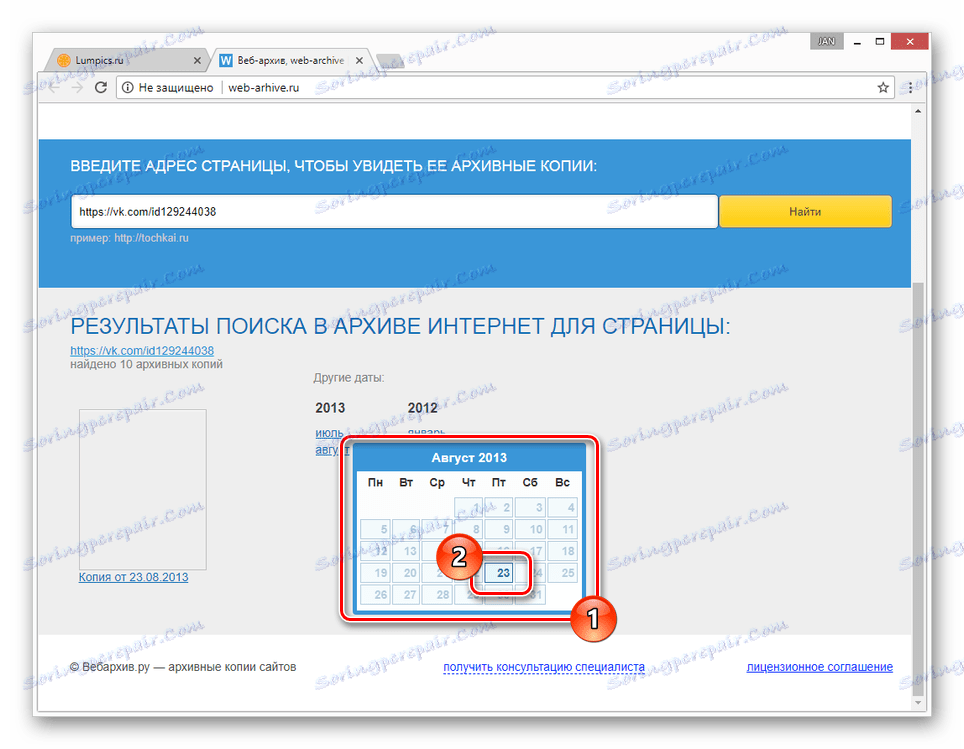
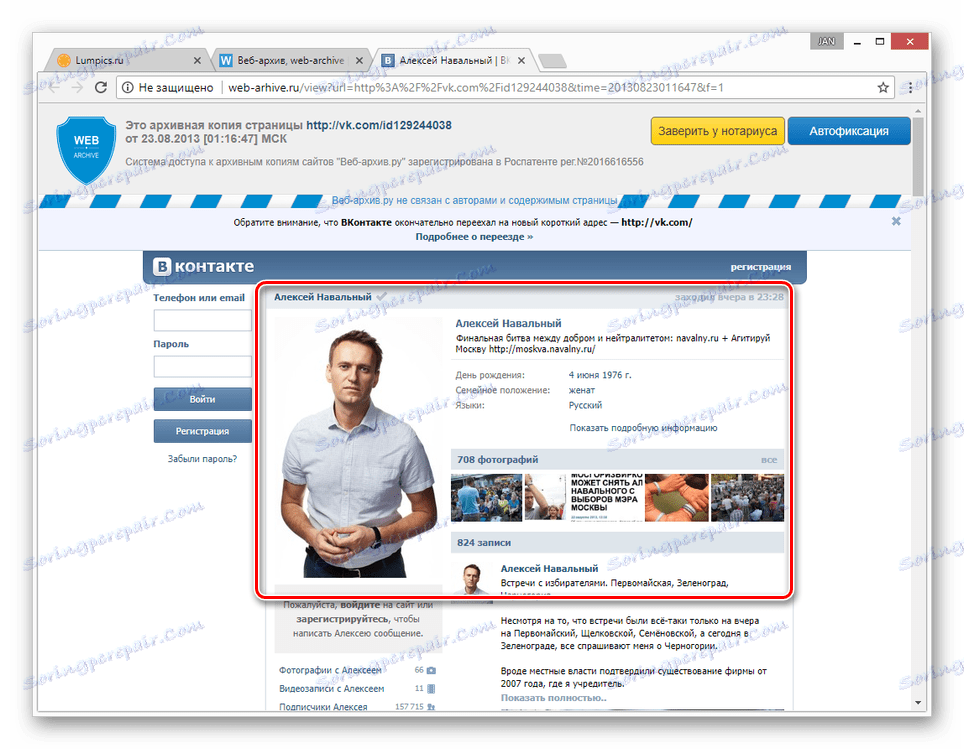
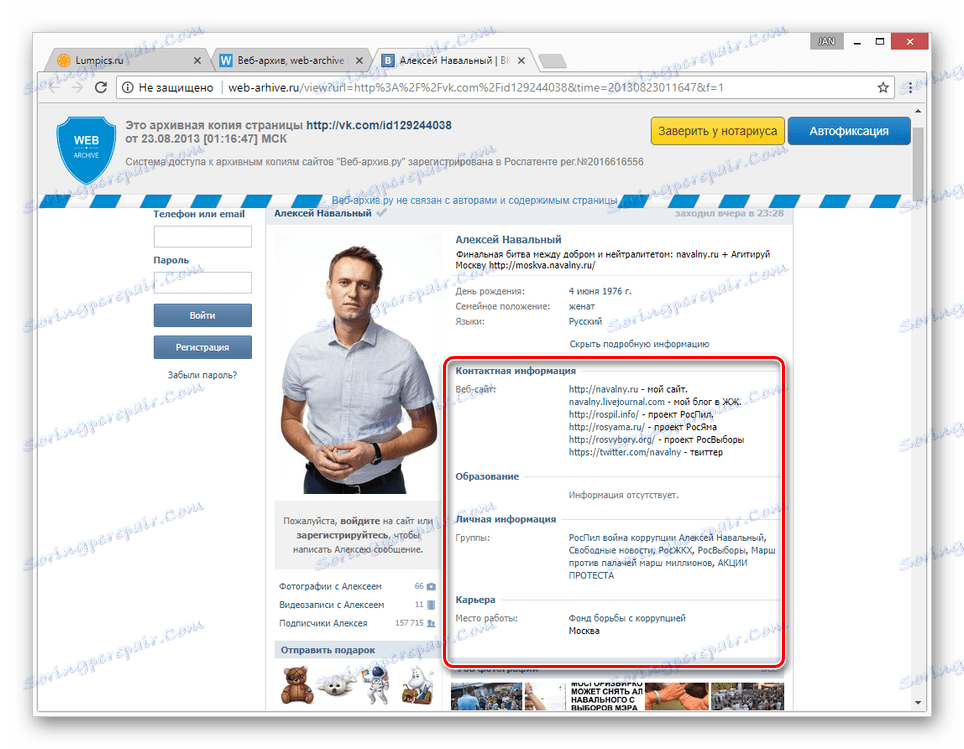
Můžete se také obrátit na jiný článek na našich webových stránkách a vyprávět o této možnosti zobrazení smazaných stránek . Tuto metodu a článek dokončujeme, neboť předložený materiál je více než dost pro zobrazení starší verze stránky VK.